ZVT-Schnittstelle konfigurieren
Um mit der primasello Registrierkasse auch Kartenzahlungen zu akzeptieren, kann ein Kartenterminal über die ZVT-Schnittstelle angeschlossen werden. In diesem Kapitel wird gezeigt, wie die Zahlungsart für das Terminal konfiguriert und Kartenzahlungen akzeptiert werden können.
Lizenzschlüssel
Für die Verwendung der ZVT-Schnittstelle ist eine Lizenz notwendig. Wie diese aktiviert werden kann, wird im Kapitel Aktivierung eines Zusatzmoduls beschrieben.
Voraussetzungen
Damit das Kartenterminal verwendet werden kann, sind folgende Voraussetzungen notwendig:
primasello Registrierkasse (X- oder A-Serie)
Internetzugang
Konfiguriertes Kartenterminal
Terminal mit Zahlungsart verbinden
Beim Erstellen oder Bearbeiten von Zahlungsarten öffnet sich ein neues Fenster mit den Details zur Zahlungsart. In der untersten Zeile befindet sich das Feld "Schnittstelle". Wenn kein Terminal bei der Zahlungsart hinterlegt ist, wird der Text <Keine Schnittstelle definiert> angezeigt.
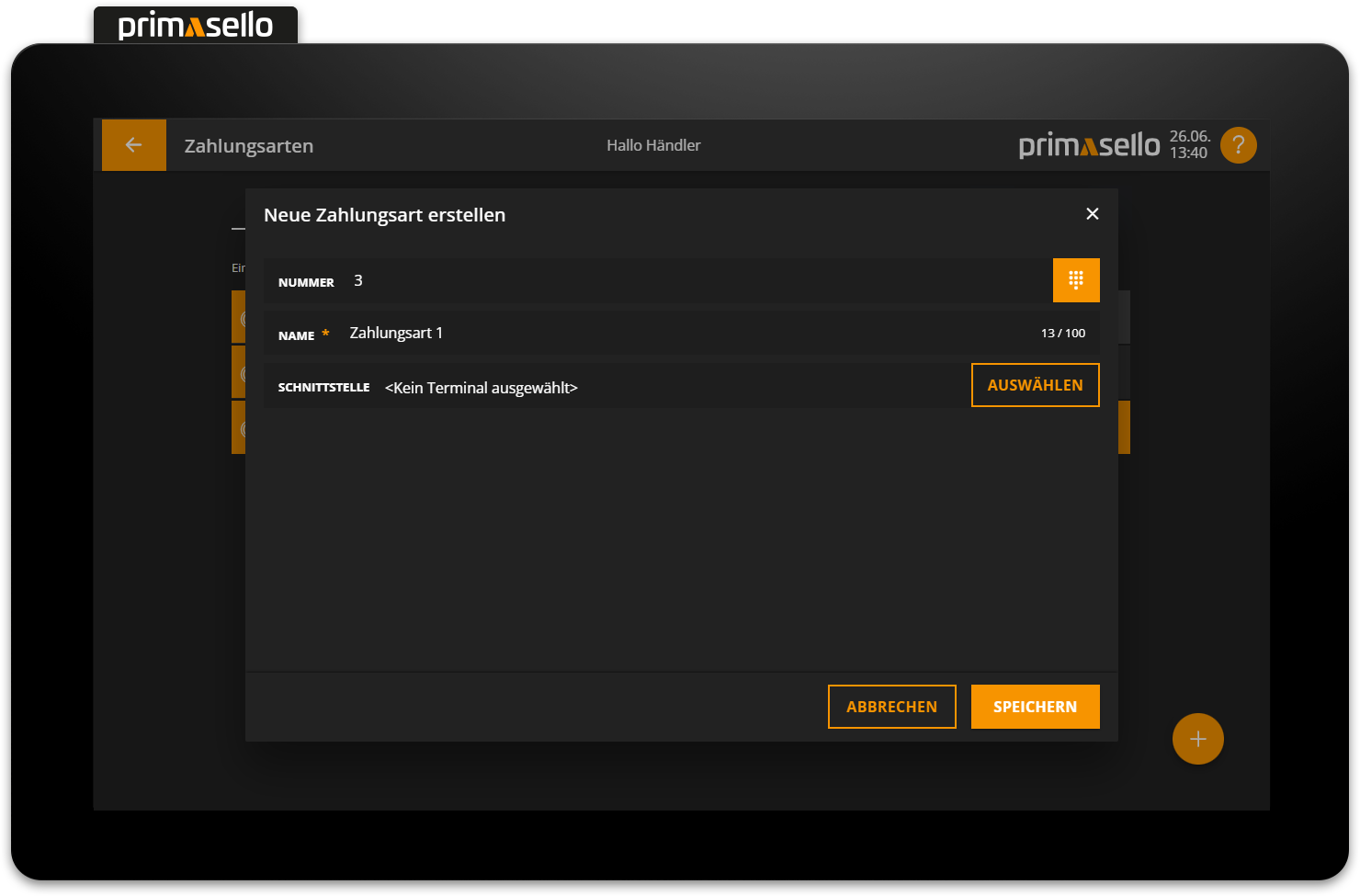
Am Ende der Zeile befindet sich die Taste "Hinzufügen". Wird diese gedrückt öffnet sich ein Fenster mit den Informationen zur ZVT-Schnittstelle.
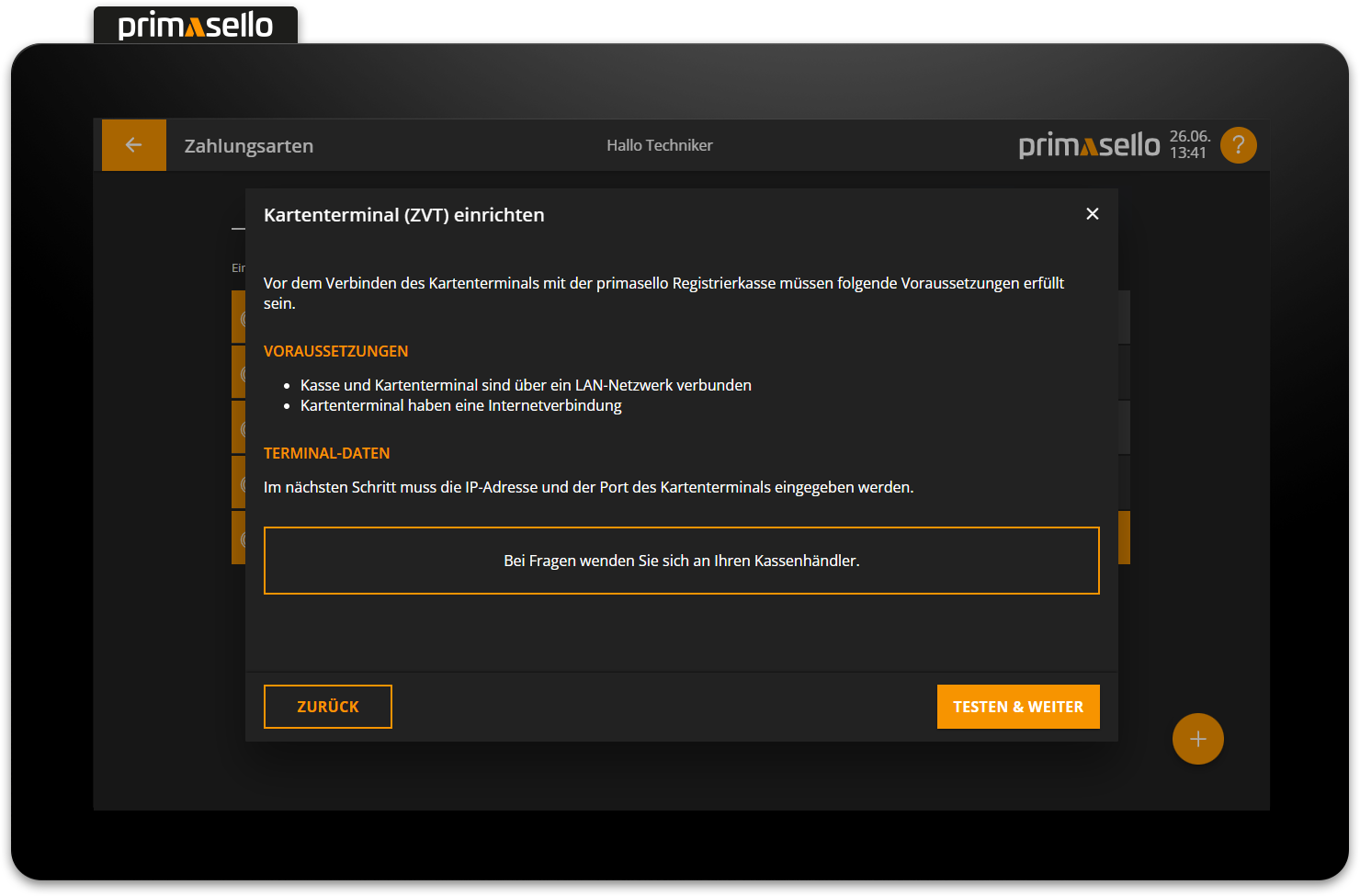
Durch Drücken der orangen "Weiter"-Taste im rechten unteren Eck gelangt man Zur Eingabe der IP-Adresse und dem Port für das jeweilige Kartenterminal.
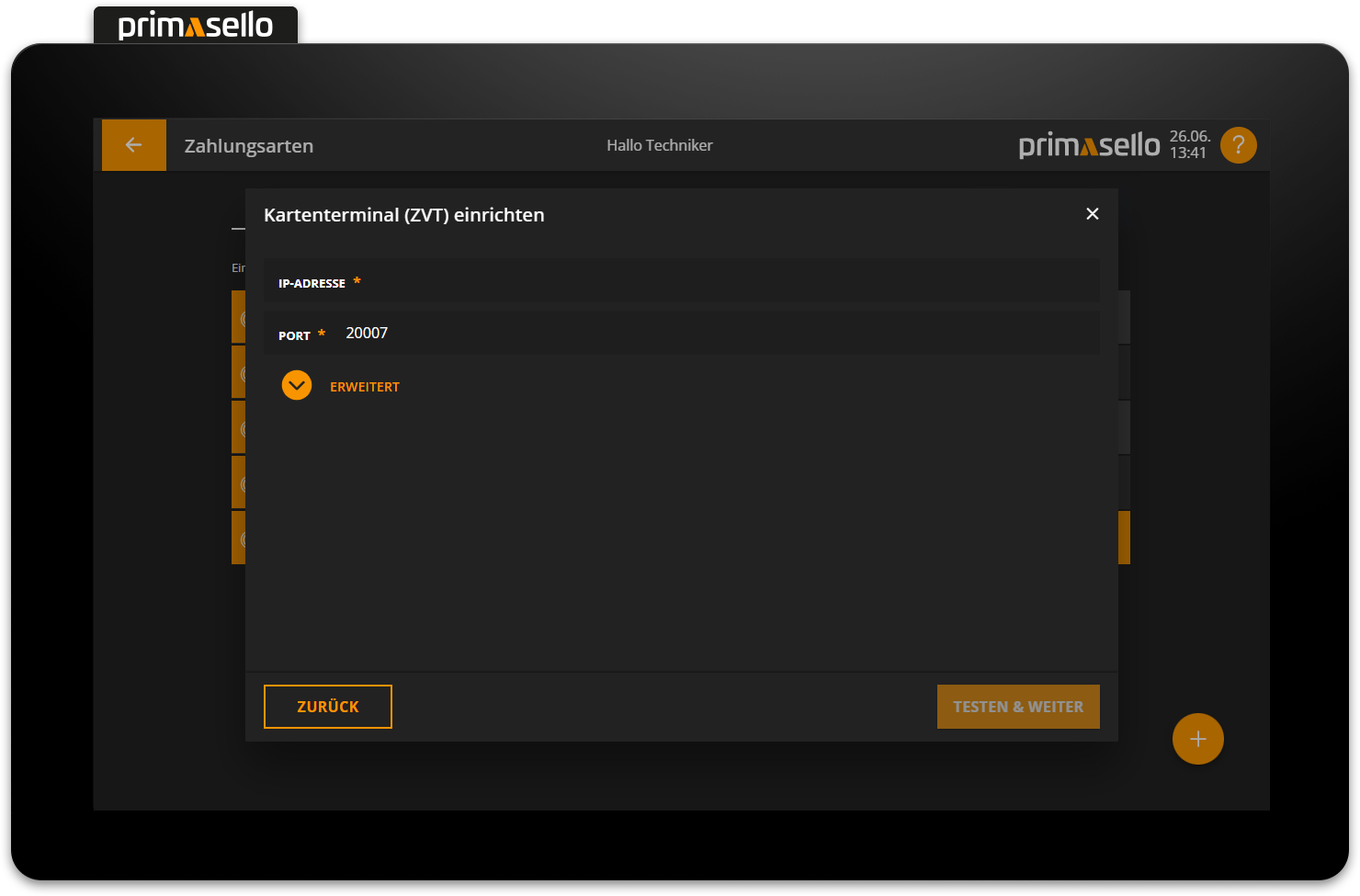
Terminal-ID
Bei Fragen zum Kartenterminal oder zur Konfiguration steht Ihnen Ihr primasello Partner gerne zur Verfügung.
Durch Drücken der orangen "Weiter"-Taste im rechten unteren Eck, wird anschließend die Verbindung zwischen Kartenterminal und Registrierkasse hergestellt. Bei erfolgreicher Diagnose erscheint eine Erfolgsnachricht und das Fenster kann geschlossen werden.
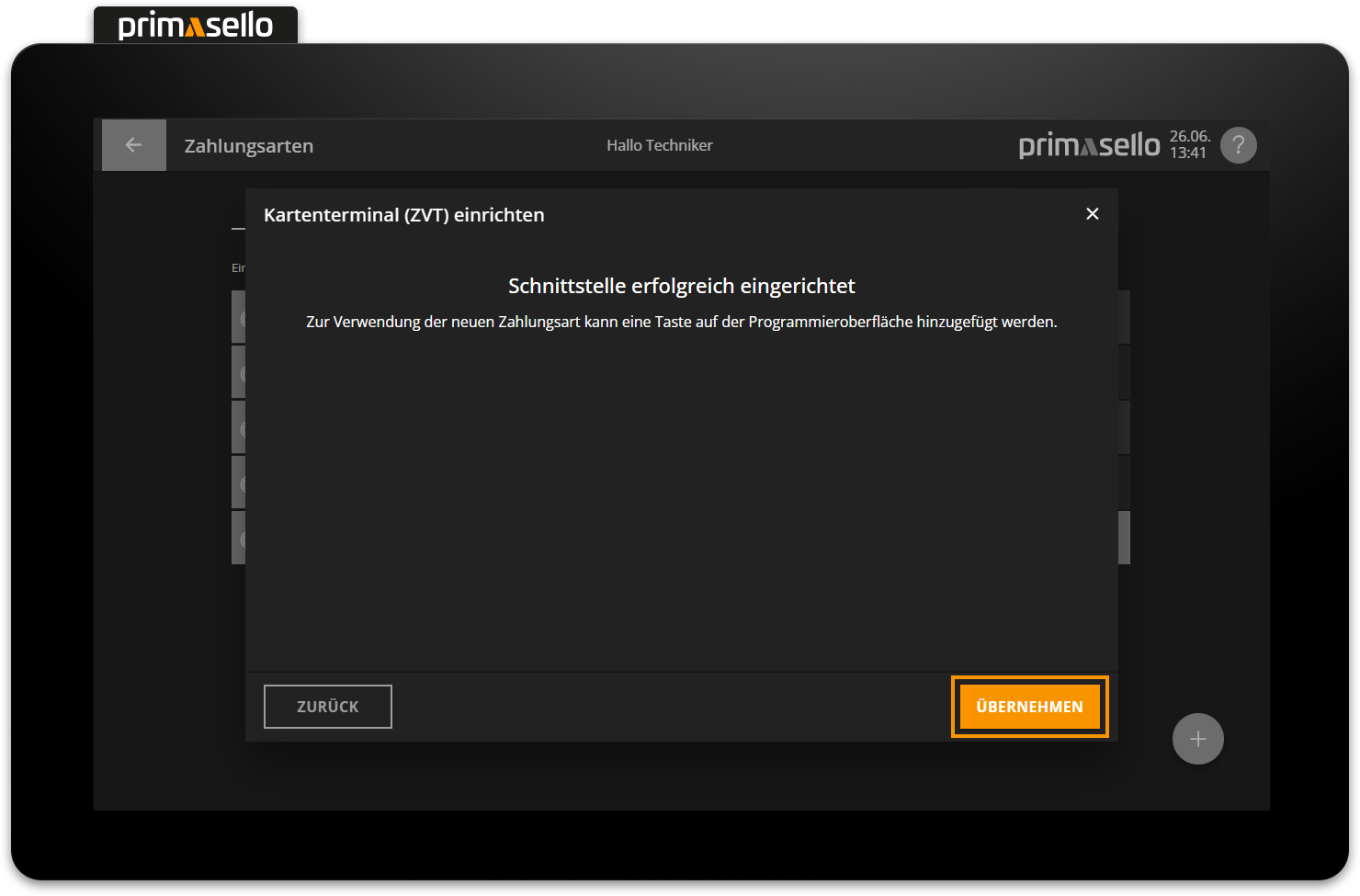
Um die Konfiguration abzuschließen muss die Zahlungsart gespeichert werden.
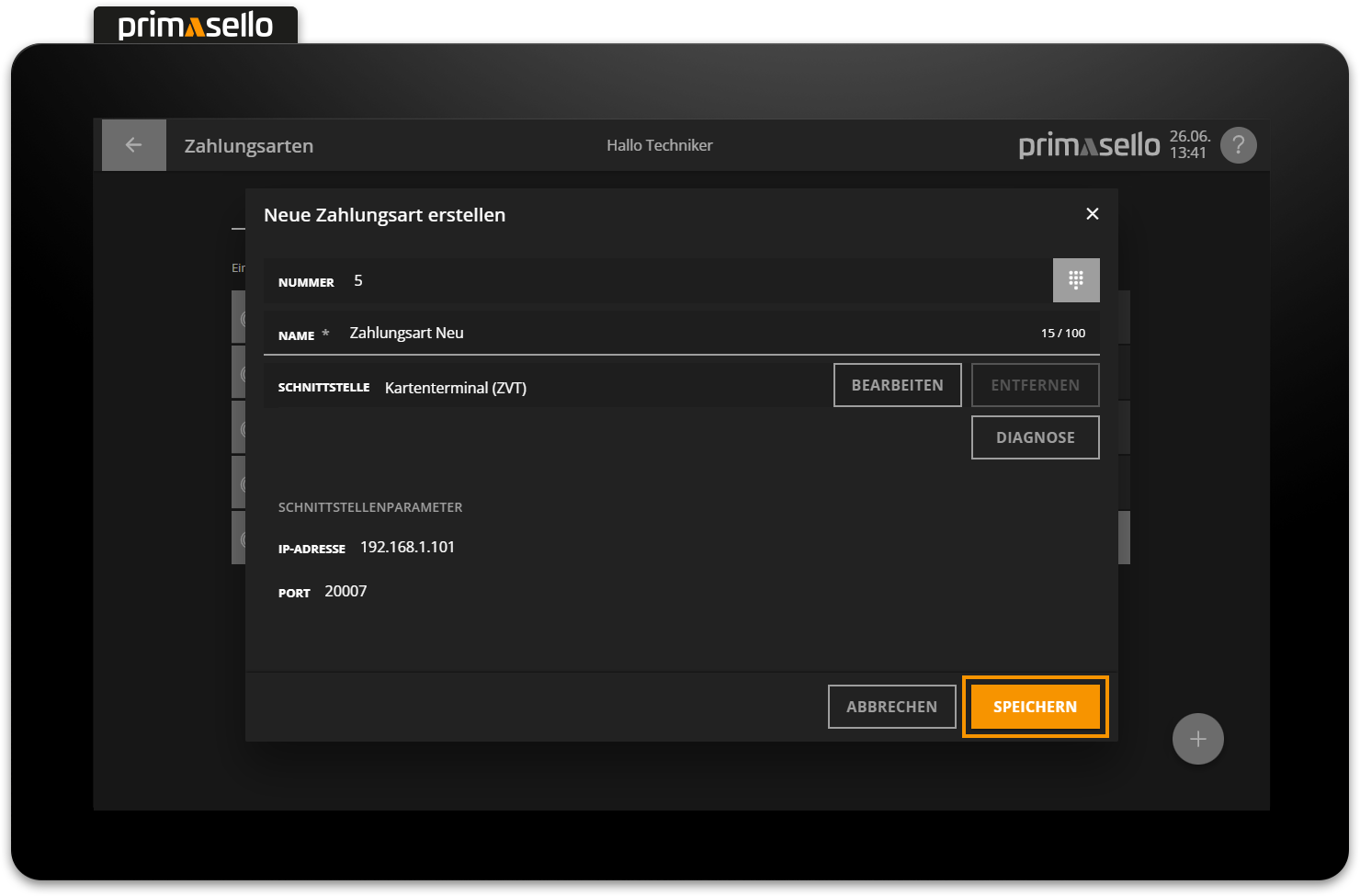
Taste für die Zahlungsart
Wurde für das Kartenterminal eine neue Zahlungsart erstellt, muss zuerst eine Taste in der Programmieroberfläche platziert werden, um diese anschließend auch benutzen zu können.
Terminal bearbeiten
Ist eine Schnittstelle bei einer Zahlungsart hinterlegt, wird im Feld "Schnittstelle" der Name des zugewiesenen Kartenterminals angezeigt. Um die Konfiguration des Kartenterminals zu bearbeiten kann am Ende der Zeile auf die orange "Bearbeiten"-Taste gedrückt werden. Es öffnet sich ein neues Fenster mit den Einstellungen zum Terminal.
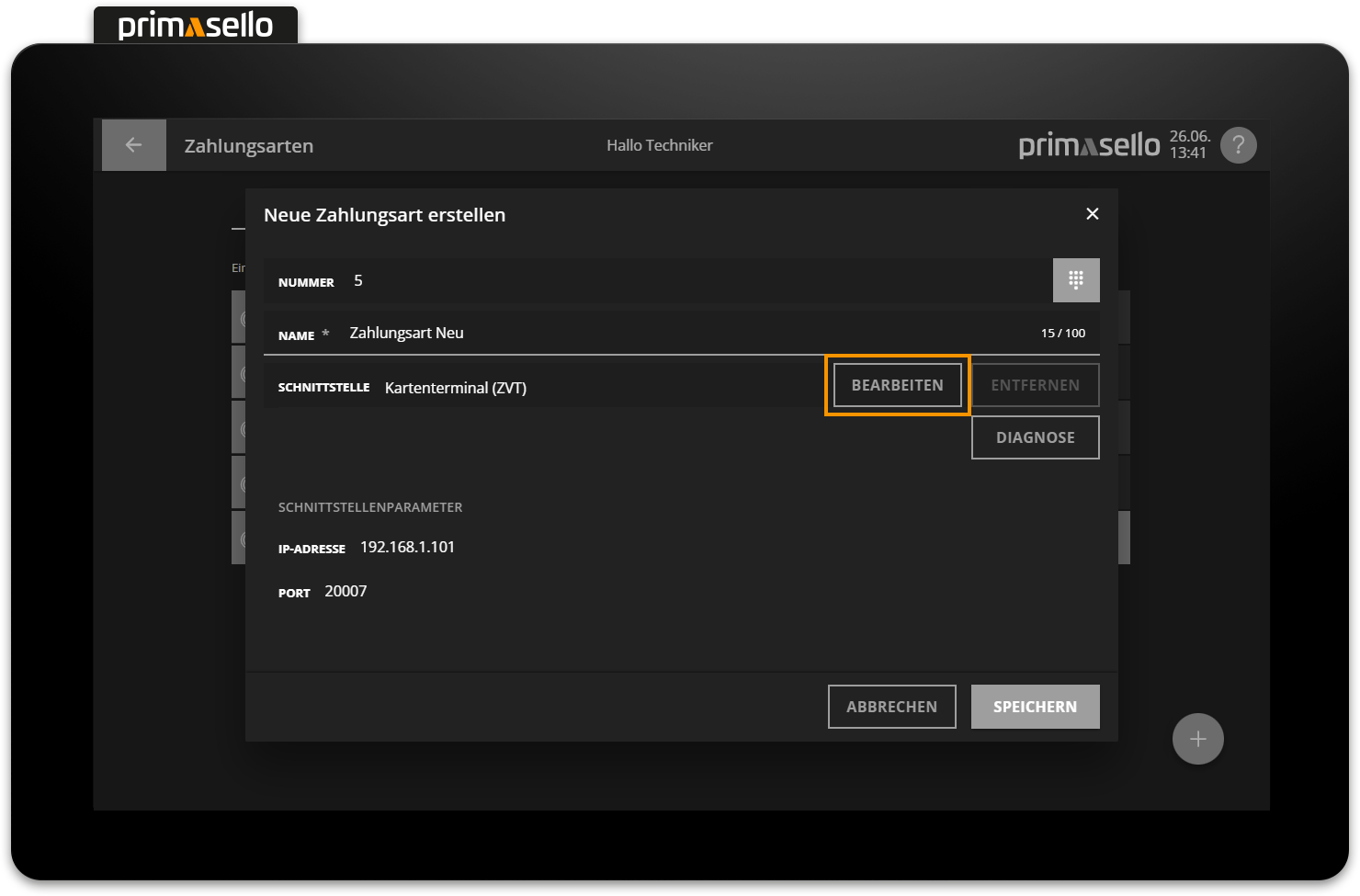
Verbindung testen
Unter der Zeile "Schnittstelle" befindet sich die orange "Diagnose"-Taste. Mit ihrer Hilfe kann die Verbindung zwischen Kartenterminal und primasello Registrierkasse jederzeit überprüft werden. Die Diagnose sollte vor allem nach Änderungen an der Zahlungsart, der Internetverbindung oder am Terminal durchgeführt werden.
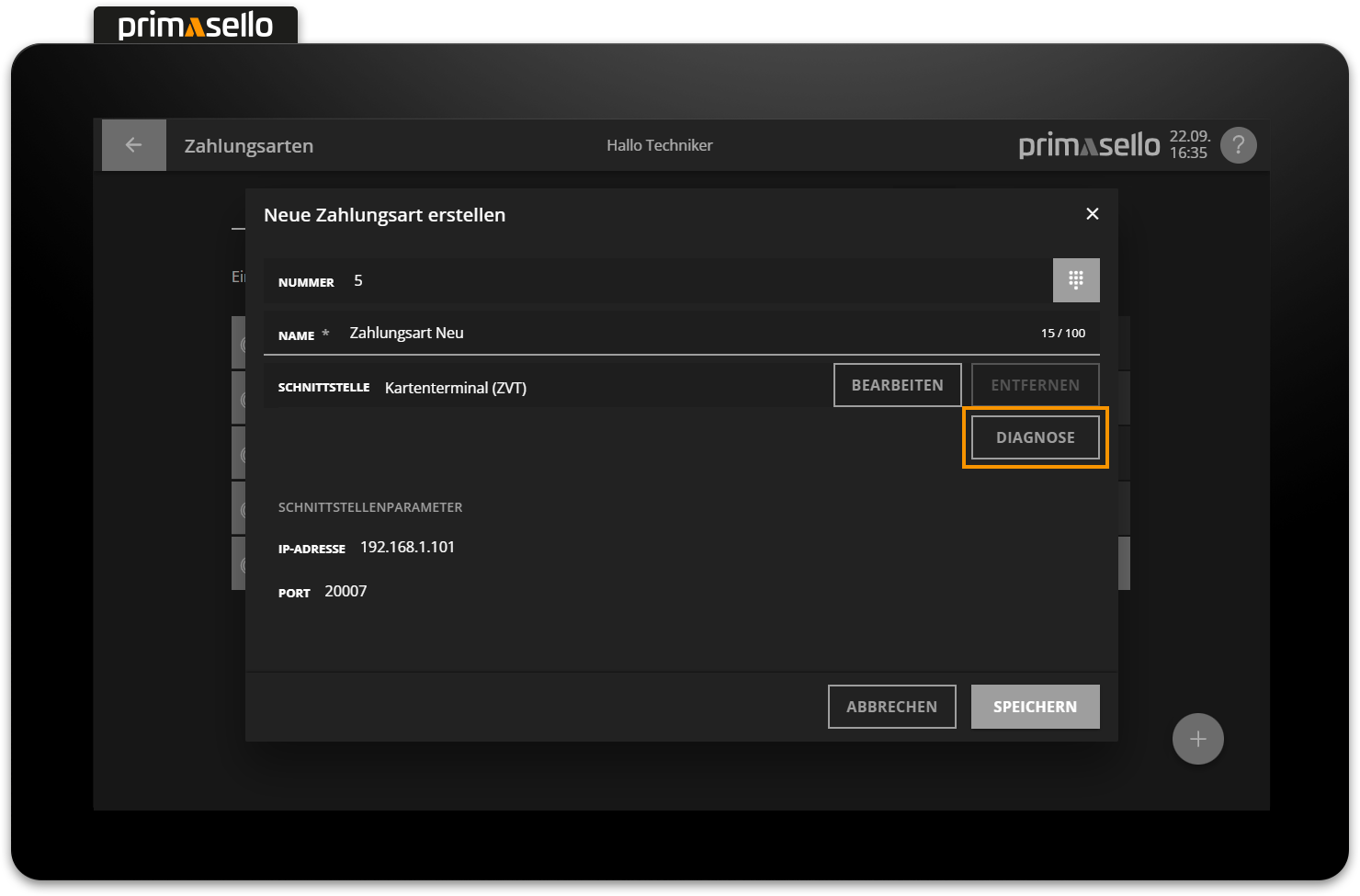
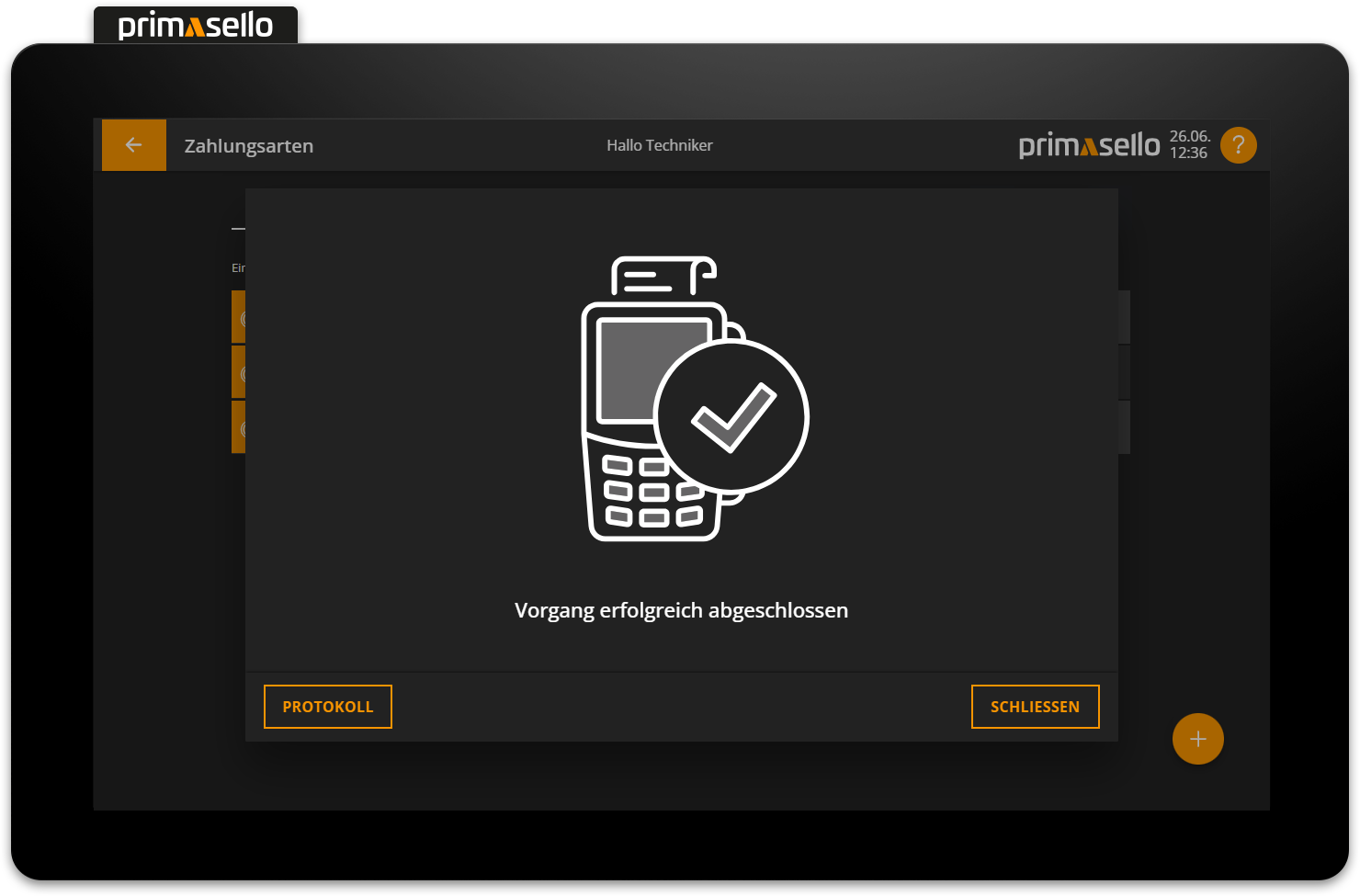
Terminal löschen
Um die Verknüpfung eines Kartenterminals mit einer Zahlungsart aufzuheben, muss am Ende der Zeile "Schnittstelle" auf die rote "Entfernen"-Taste gedrückt werden. Das Löschen der Verbindung wird durch Speichern der Zahlungsart übernommen.
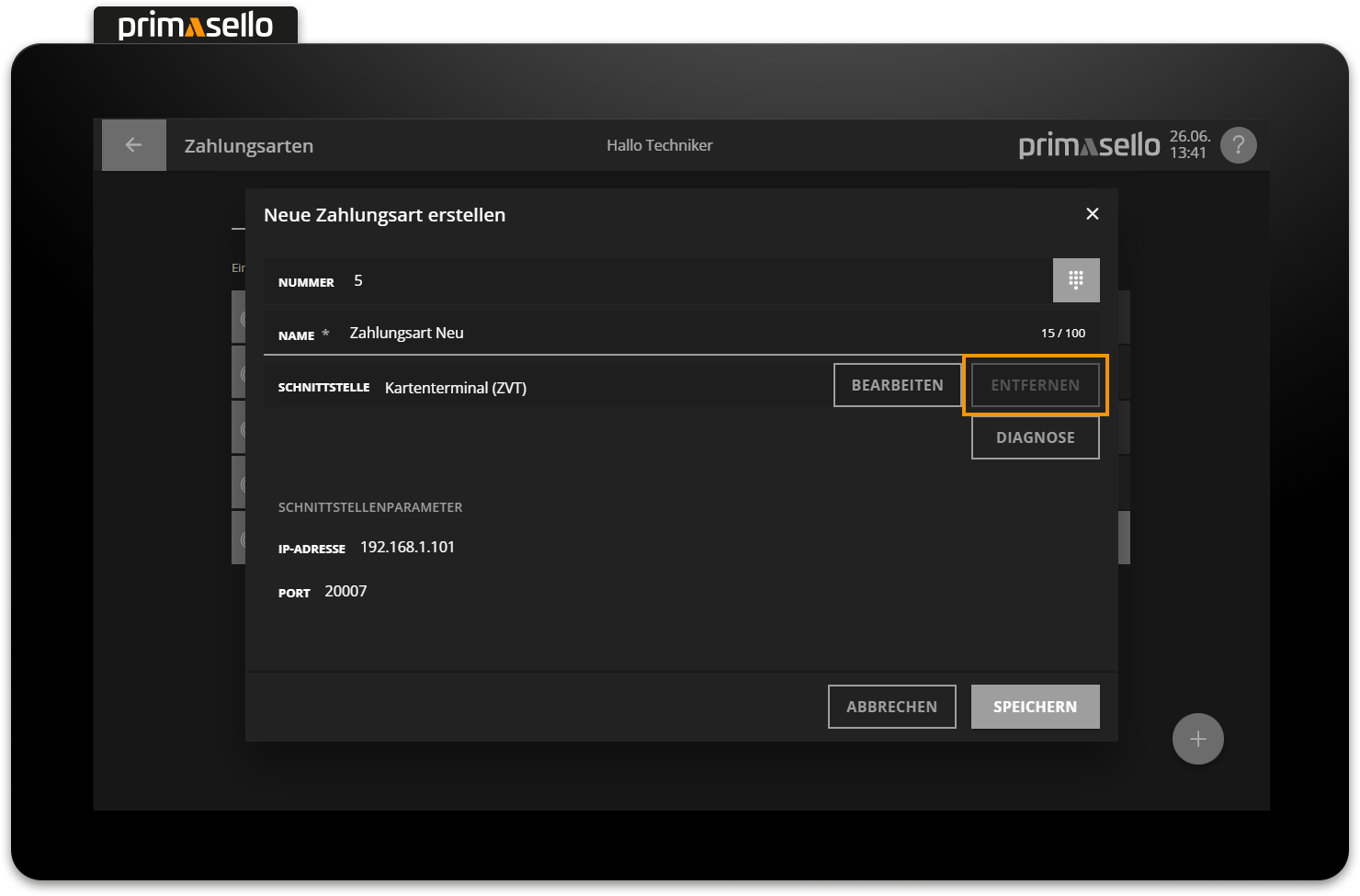
Konfiguration löschen
Mit dem Löschen des Kartenterminals aus der Zahlungsart, werden auch alle Einstellungen gelöscht. Soll das Terminal erneut hinzugefügt werden, muss die Konfiguration neu vorgenommen werden.
Bezahlen mit Karte
Möchte beim Abschließen einer Rechnung der Kunde mit Karte bezahlen, kann die neue Zahlungsart (mit der Terminal Verknüpfung) wie jede andere Zahlungsart verwendet werden.
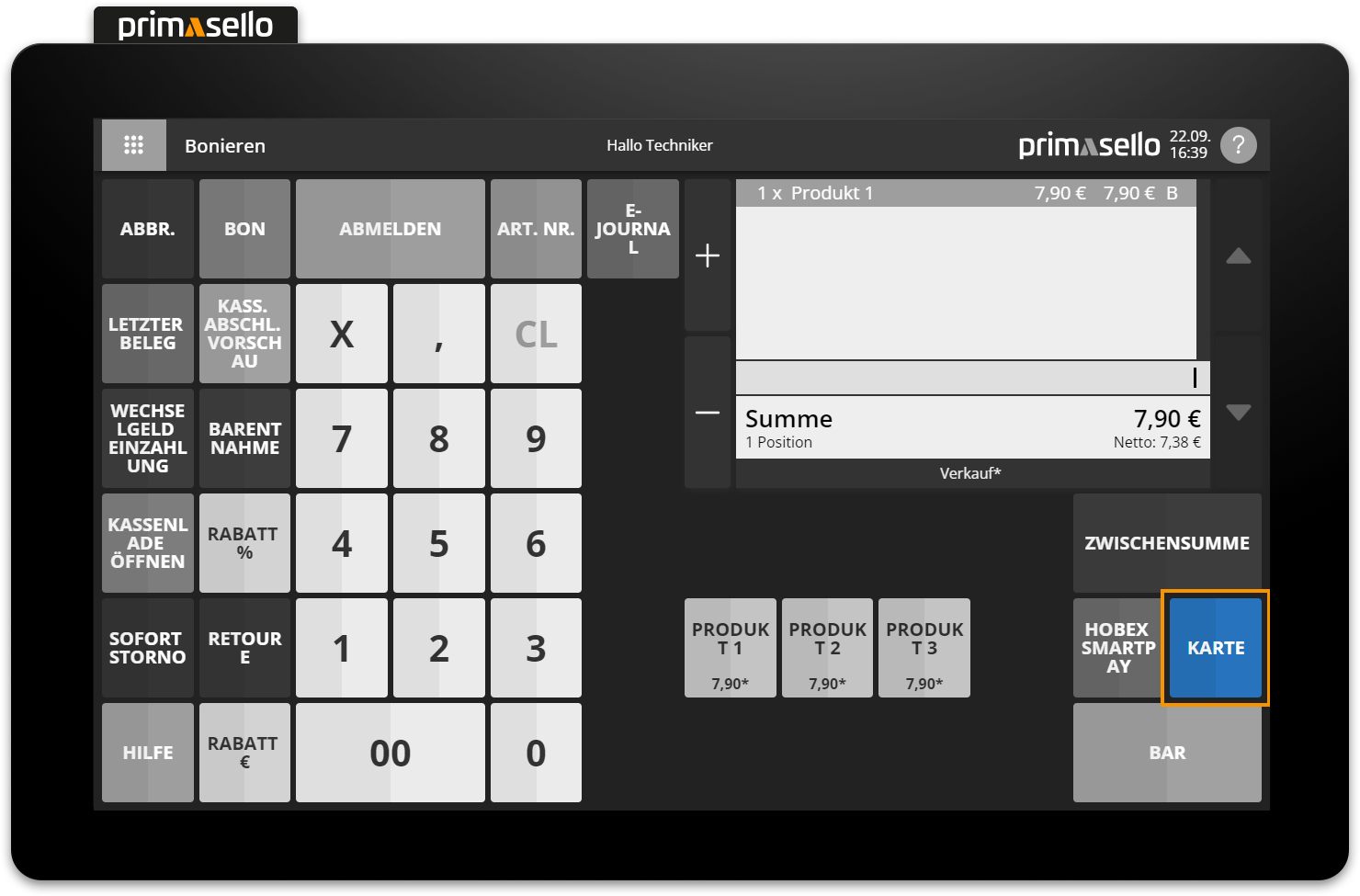
Wird eine Teilzahlung erfasst oder die gesamte Rechnung mit der Kartenzahlung abgeschlossen, wird der zu bezahlende Betrag automatisch an das Kartenterminal gesendet. Der Kunde bezahlt mit Kredit- oder Debitkarte am Terminal und bei abgeschlossener Transaktion, wird die erfolgreiche Zahlung an die primasello Registrierkasse gesendet. Auf dem Rechnungsbeleg wird der Kundenbeleg des Kartenterminals aufgedruckt und im Elektronischen Journal gespeichert.
Ist die Transaktion am Terminal nicht erfolgreich, wird der Zahlungsvorgang in der Kasse automatisch abgebrochen und eine Fehlermeldung angezeigt.
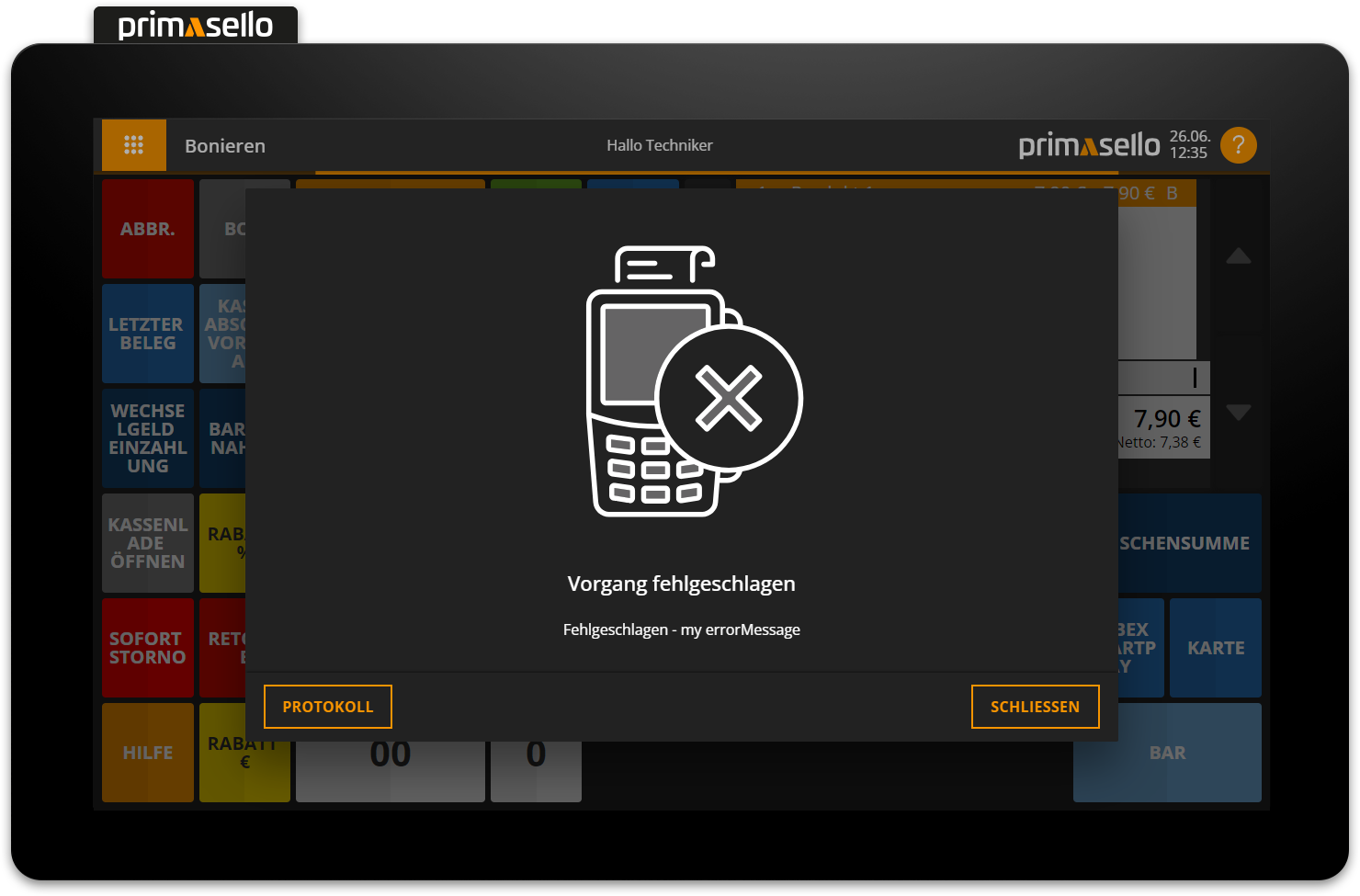
Im linken unteren Eck befindet sich die "Protokoll"-Taste über die weitere Informationen zur Kartenzahlung aufgerufen werden können.
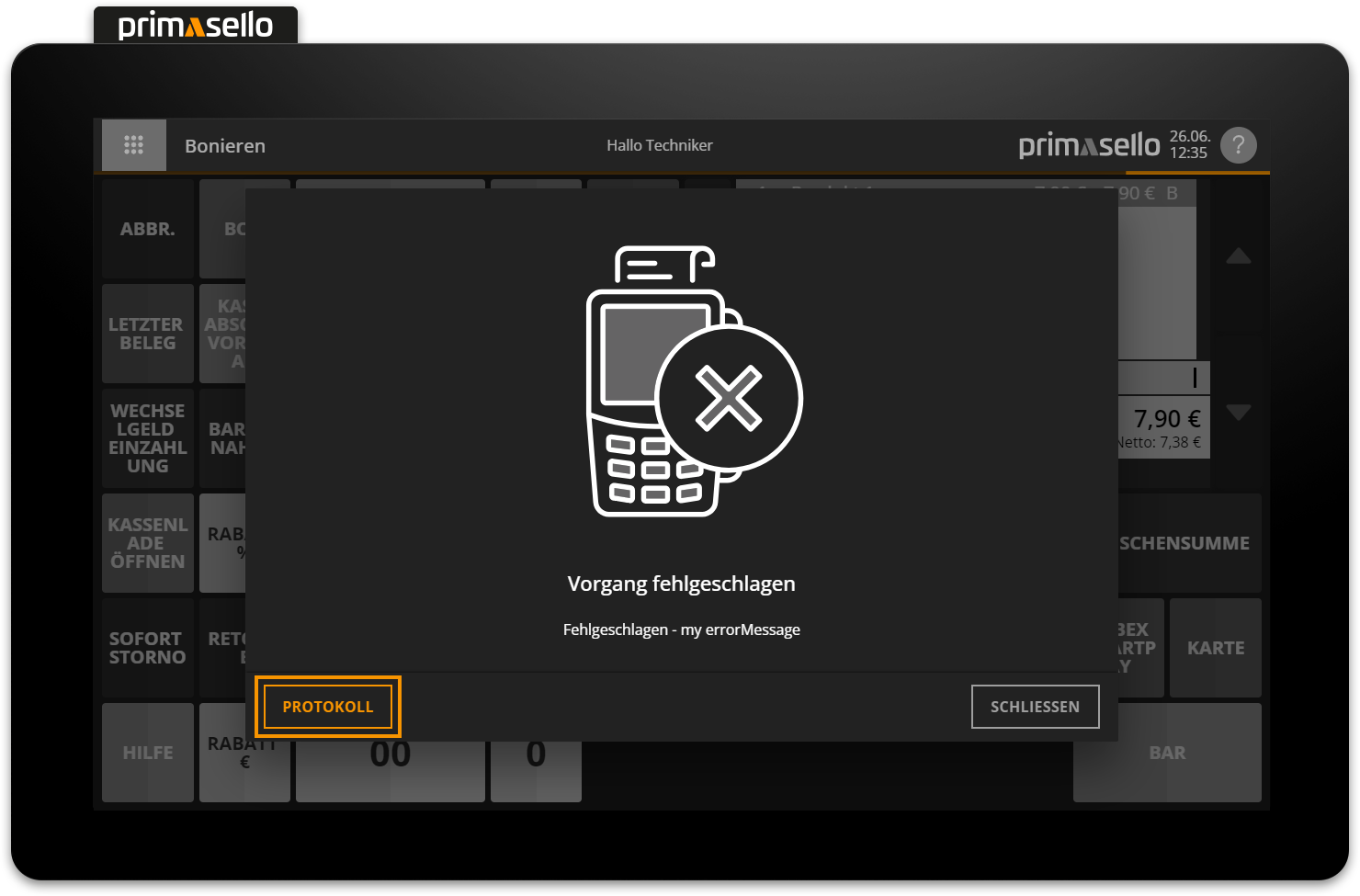
Die Zahlung kann nach dem Schließen der Fehlermeldung neu gestartet werden, oder die Rechnung mit einer anderen Zahlungsart abgeschlossen werden.
Kartenzahlungen im Elektronischen Journal
Jede Kartenzahlung bleibt mit der erstellten Rechnung verknüpft und wird im Elektronischen Journal gespeichert. Wird das Detailfenster eines Beleges geöffnet befinden sich unter dem Abschnitt "Zahlung" eine Auflistung der Kartenzahlungen und Informationen zur verwendeten Karte. Im linken unteren Eck befindet sich die "Funktionen"-Taste, die ein Untermenü öffnet.
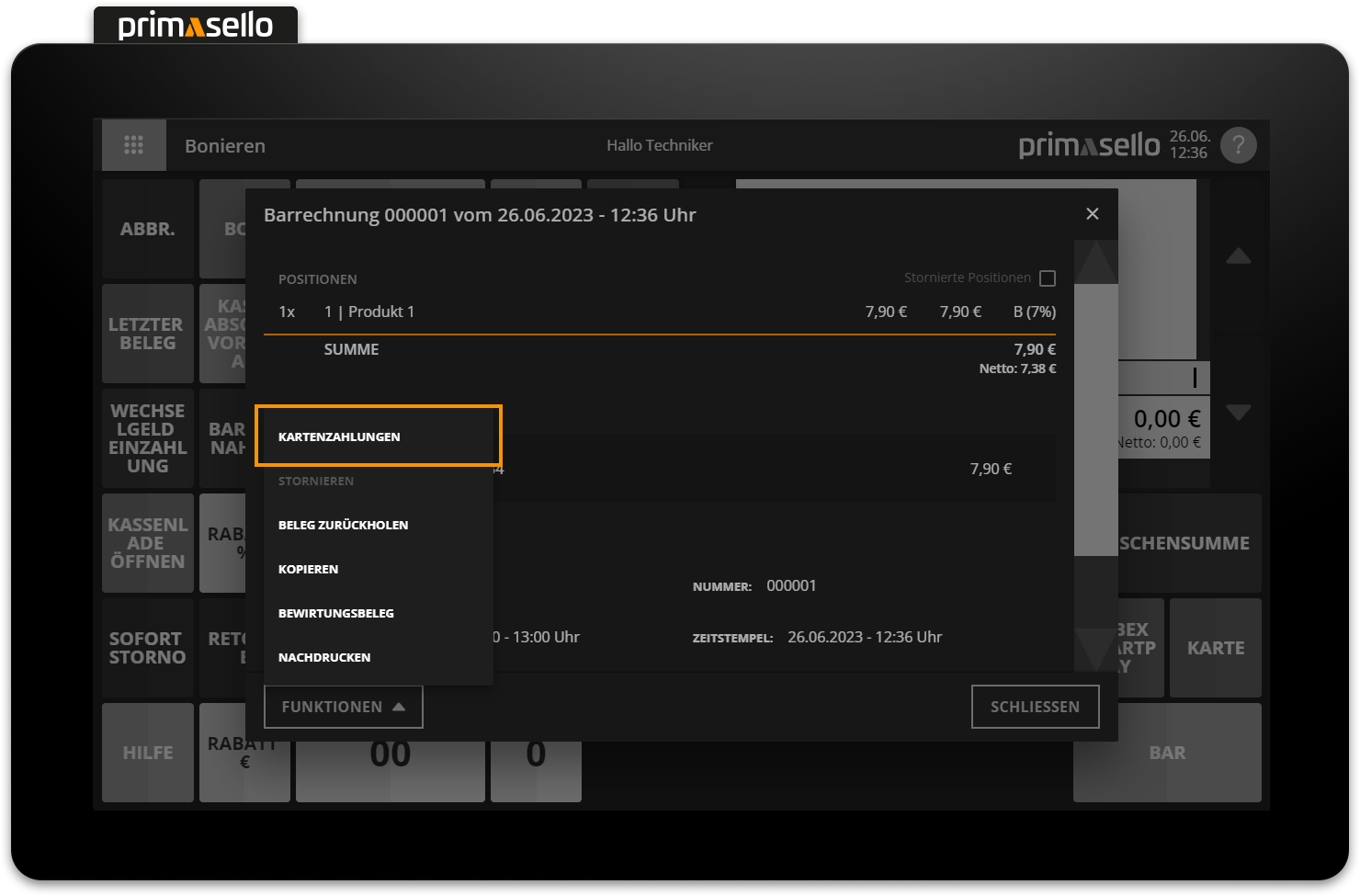
Wird auf den Menüpunkt "Kartenzahlungen" gedrückt, öffnet sich ein neues Fenster mit einer Liste aller erfolgreichen und fehlgeschlagenen Kartenzahlungen des ausgewählten Beleges.
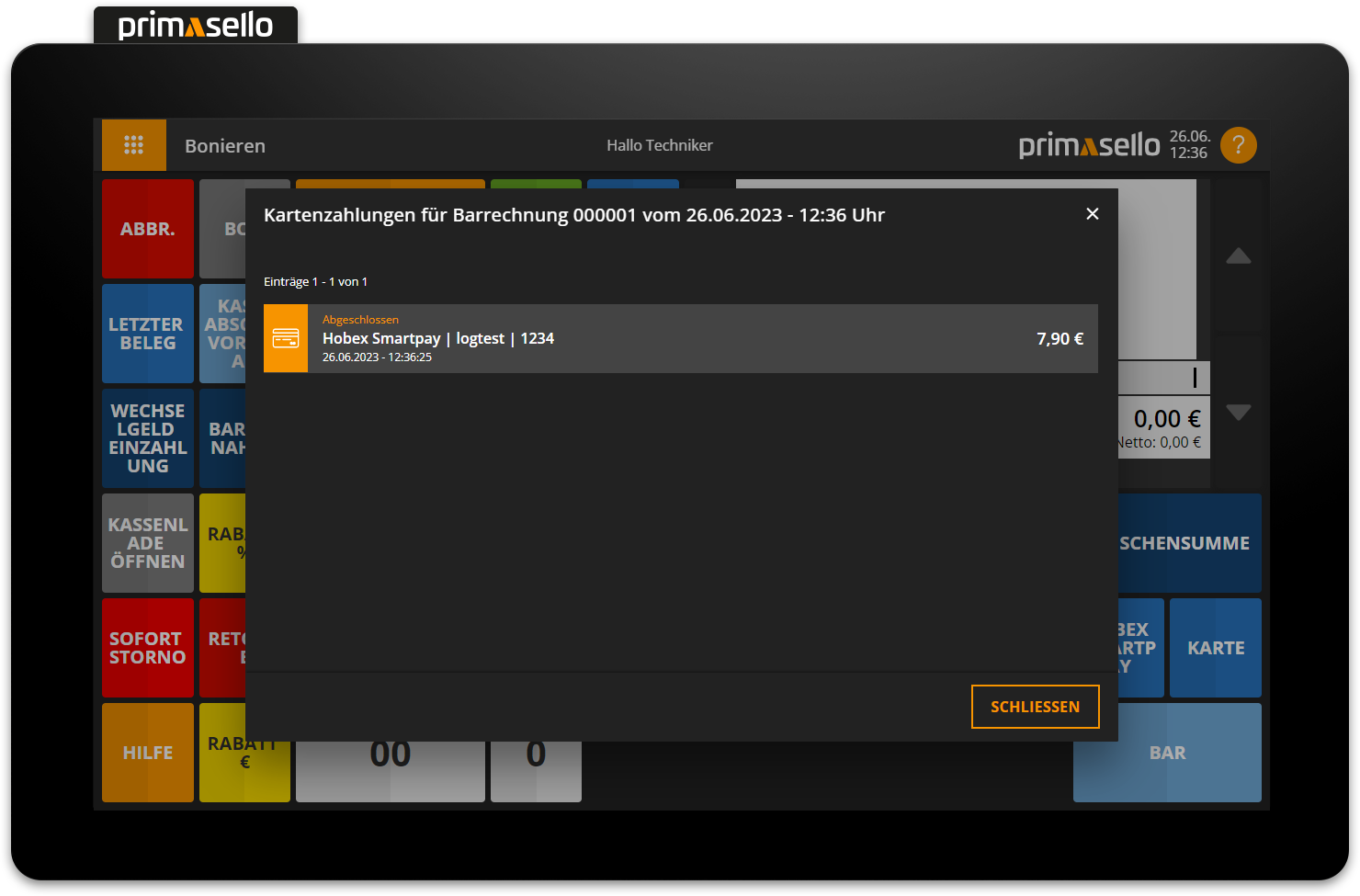
Durch Drucken auf einen Eintrag in der Liste öffnet sich ein Detailfenster mit mehr Informationen zur Kartenzahlung.
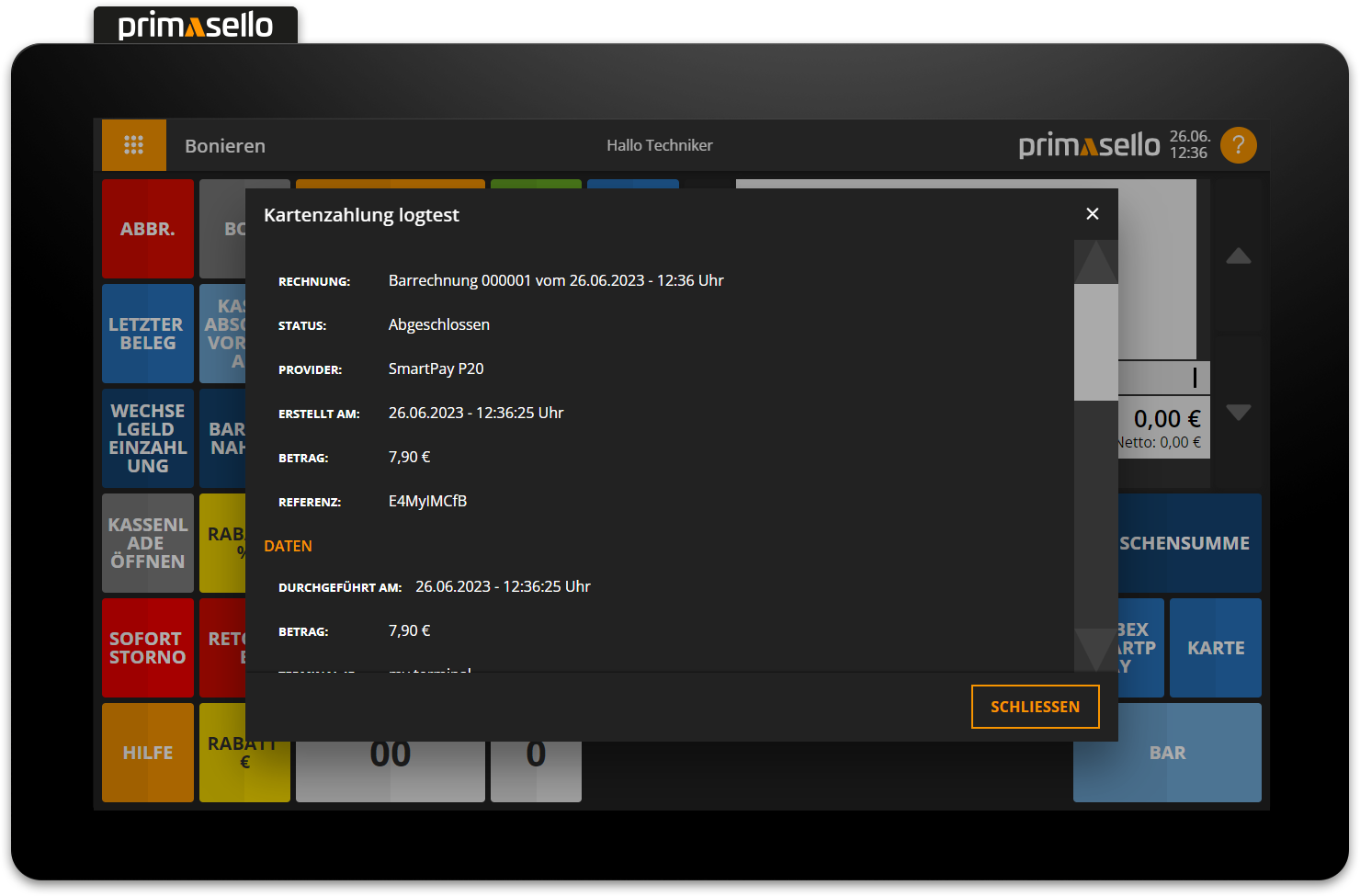
Rechnung mit Kartenzahlung stornieren
In Fehlerfällen kann es vorkommen, dass eine bereits abgeschlossene Rechnung nachträglich storniert werden muss.
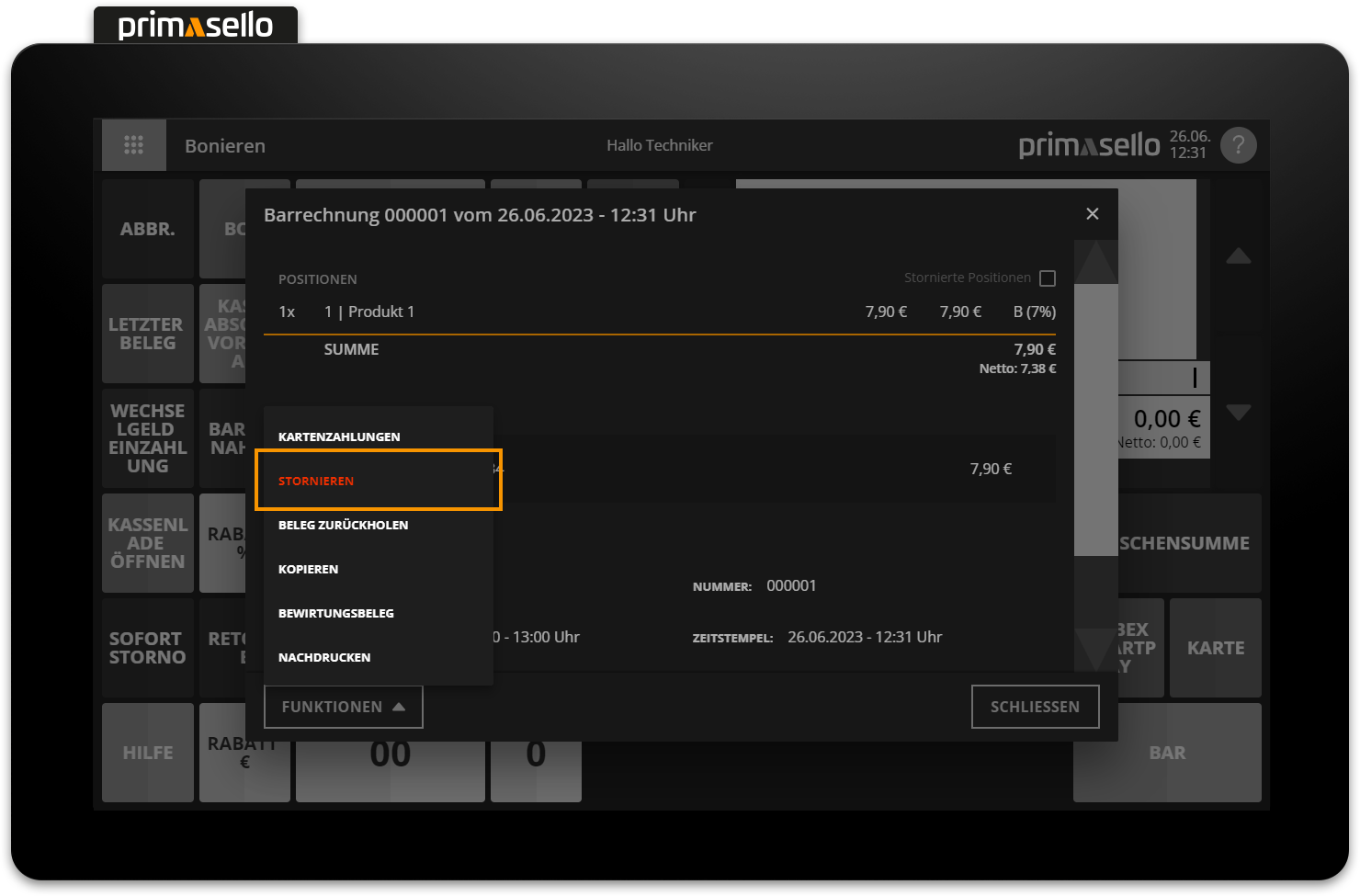
Wird eine Rechnung storniert, bei der eine Kartenzahlung verknüpft ist, öffnet sich nach Eingabe der Storno-Begründung ein Fenster mit einer Abfrage, wie die Kartenzahlung refundiert werden soll. Es kann zwischen den Optionen "Bar" oder "Karte" gewählt werden.
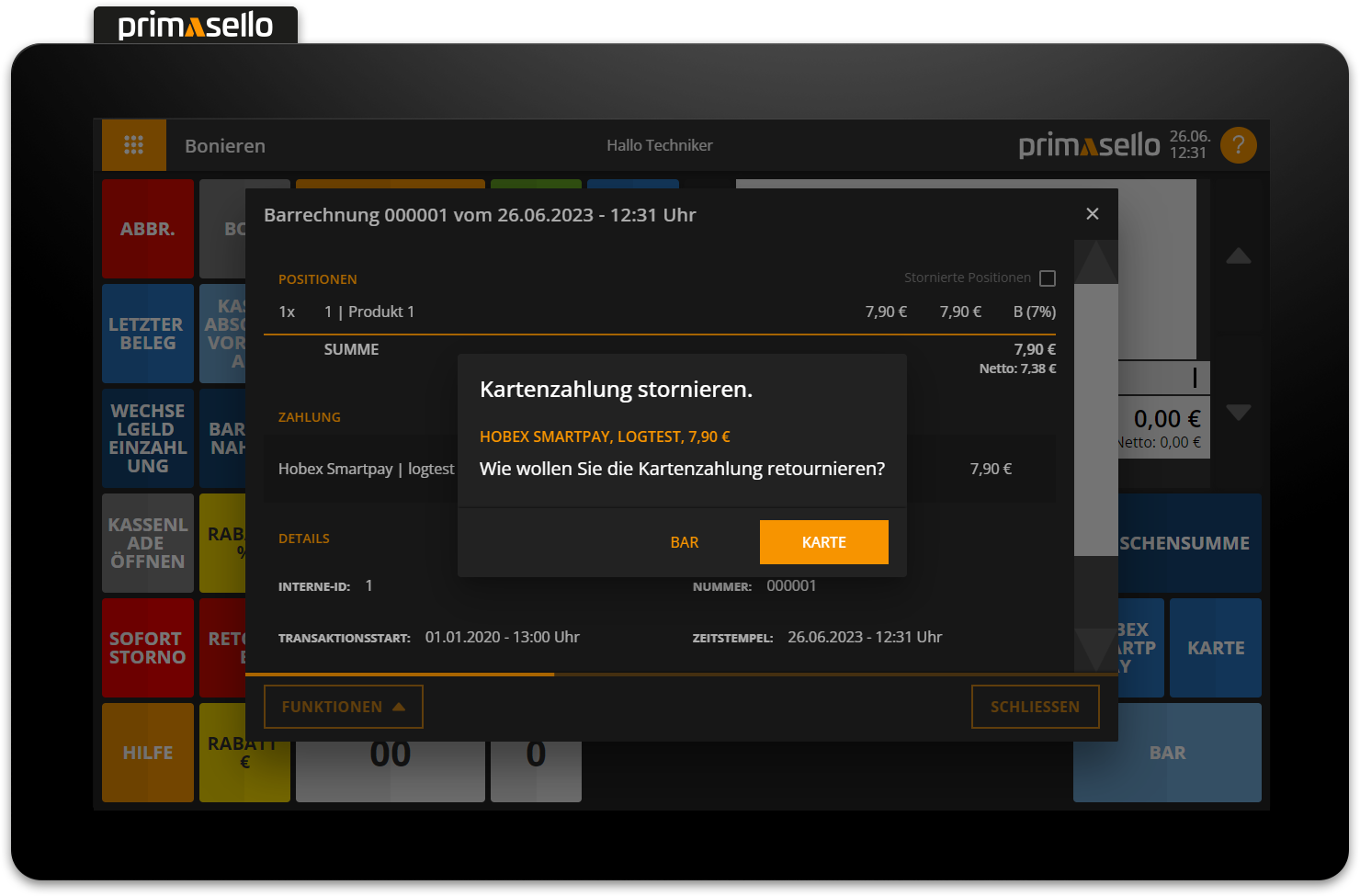
Wird die Kartenzahlung in Bar rückerstattet, wird die Stornorechnung mit der Zahlungsart Bar erstellt. Soll die Kartenzahlung als solche zurück gebucht werden, kann die Option "Karte" gewählt werden. Das verknüpfte Kartenterminal startet automatisch eine Transaktion und refundiert die ursprüngliche Kartenzahlung. Bei erfolgreicher Transaktion sendet das Terminal die Daten an die Kasse zurück und es wird der Stornobeleg mit einer Kartenzahlung erstellt.
Rückerstattung älterer Kartenzahlungen
Bei den meisten Kartenterminals kann nur die zuletzt vorgenommene Transaktion zurückerstattet werden. Ältere Transaktionen können nicht gelöscht werden. Bei Fragen dazu wenden Sie sich an Ihren Zahlungsanbieter.
Ist die Transaktion am Terminal nicht erfolgreich, wird der Vorgang automatisch abgebrochen und eine Fehlermeldung in der Kasse angezeigt. Im linken unteren Eck befindet sich die "Protokoll"-Taste über die weitere Informationen zur Kartenzahlung aufgerufen werden können. Die Rückerstattung kann nach dem Schließen der Fehlermeldung mit der Option "Karte" neu gestartet werden, oder der zu refundierende Betrag mit der Option "Bar" aus der Bargeldkasse ausgezahlt werden.
